Comment modifier/créer un profil?
Une fois que vous êtes sur la page Modifier/Créer un profil, commencez à entrer les détails selon vos besoins pour le profil que vous créez.
Nom de profil
Remplissez le nom souhaité pour le profil que vous créez. Il doit être unique (pas déjà utilisé comme profil) et ne doit pas dépasser 80 caractères.

Sélectionnez les règles de téléchargement pour AliExpress
Avec les règles Select Upload pour AliExpress, vous pouvez filtrer les produits en fonction de leurs propriétés ; auquel vous souhaitez attribuer un nouveau profil.
- La première condition vous permet de choisir les conditions “Et“ et “Ou” en termes techniques. Pour cela, vous pouvez choisir respectivement “Toutes les conditions” ou “Toutes les conditions“.
Comment fonctionne “Ignorer” ?
Supposons que vous ayez précédemment créé un profil Chemises d’un ensemble de produits particulier. Certains des produits de chemises de profil sont communs (communs/identiques) dans le profil que vous créez actuellement, disons des chemises à manches longues.
Maintenant, si vous activez l’option de remplacement, les produits communs seront supprimés du profil Chemises et seront liés à votre « nouveau profil actuel » Chemises à manches longues.
Par conséquent, chaque fois que vous téléchargez le profil Chemises à manches longues sur AliExpress, ces produits communs seront automatiquement mis à jour avec les détails fournis sous le profil Chemises à manches longues (au lieu de Chemises). Par conséquent, soyez prudent lors de l’exécution des modifications.
Noter:
- Toutes les conditions = Toutes les conditions que vous appliquez doivent être vraies pour le résultat souhaité.
- Toute condition = L’une ou l’autre des conditions que vous appliquez lorsqu’elle est vraie récupère les résultats lorsqu’elle est vraie.
Ensuite, en fonction de plusieurs propriétés du produit, vous pouvez définir les paramètres des produits. Tout d’abord, l’un étant “Type de produit“, cliquez dessus, une liste déroulante apparaîtra avec des options telles que l’ensemble d’attributs, le nom et la catégorie. Sélectionnez le filtre selon vos besoins.
- La deuxième barre déroulante se compose de la “Condition” que vous pouvez appliquer à ce filtre. Cliquez dessus et choisissez l’option dans le menu déroulant comme égal, non égal, contient, ne contient pas.
- La dernière barre vous permet de choisir parmi l’ensemble de produits disponibles. Vous pouvez choisir l’option souhaitée dans le menu déroulant en sélectionnant Simple, Configurable ou en saisissant les détails dans la barre de recherche.
- Pour connaître le nombre de produits satisfaisant la règle, cliquez sur “Exécuter la requête”. Vous verrez le nombre de produits dans cette règle particulière.
- Vous pouvez ajouter plusieurs règles. Pour ajouter les règles, cliquez sur Ajouter plus et suivez les mêmes étapes pour créer les règles.
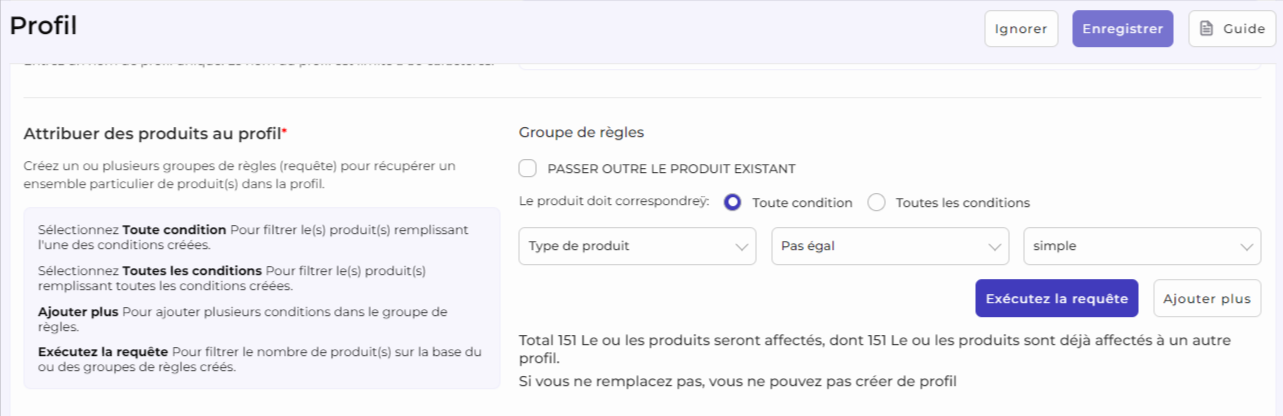
Sélectionnez la catégorie de produit
L’application vous permet de sélectionner les catégories qui conviennent le mieux aux produits que vous avez attribués au profil donné en cours de création/modification. Utilisez la barre de recherche pour saisir le nom de la catégorie ou la liste déroulante pour sélectionner manuellement la catégorie. Une cartographie plus poussée des attributs Magento avec les attributs Aliexpress sera basée sur la catégorie sélectionnée.
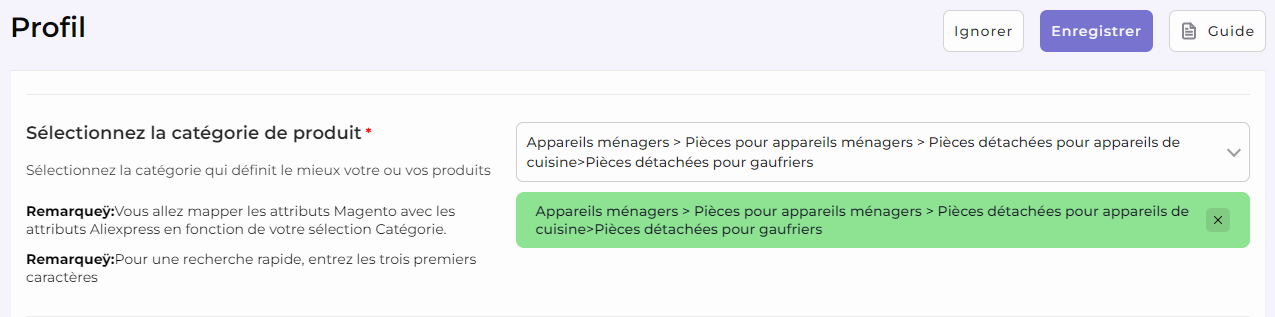
Sélectionner le mappage d’attributs
Grâce à “Attribute Mapping”, vous pouvez améliorer votre catalogue de produits et des informations supplémentaires sur les produits.
Les attributs de mappage vous donneront trois options: “Requis”, “Variation” et “Recommandé”. Les attributs requis sont obligatoires, tandis que les attributs Variation et Recommandé sont facultatifs. Pour aller plus loin, vous pouvez choisir deux, trois ou uniquement les attributs Requis.
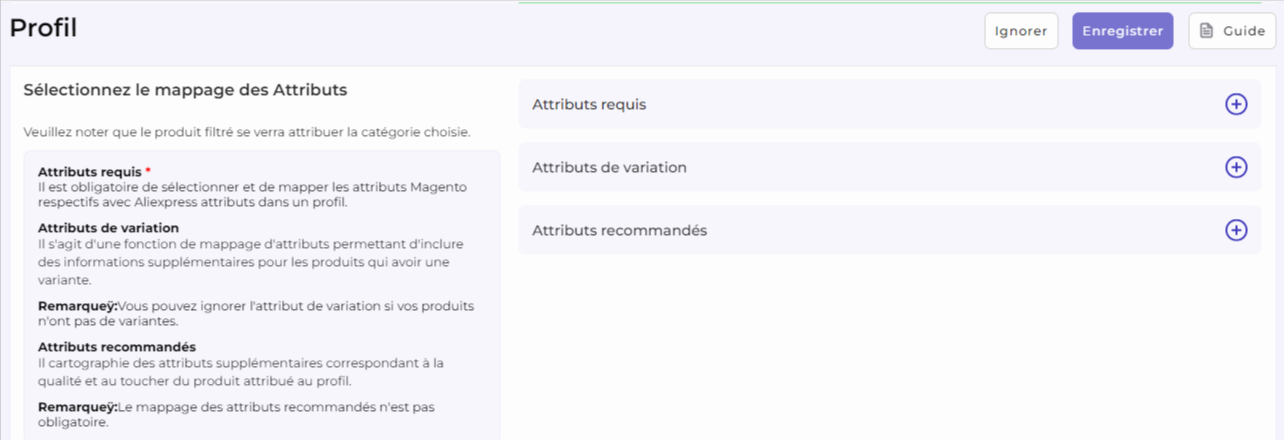
Attributs requis:
ce sont les attributs obligatoires qui doivent être sélectionnés pour le mappage des attributs Magento avec les attributs Aliexpress.
Sous Attributs requis, le mappage des attributs est effectué sur la base du type d’unité de produit, de la stratégie de déduction des stocks, du poids, de la longueur, de la hauteur, de la largeur, du temps de préparation de l’expédition, du modèle d’expédition, du modèle de service, du nom de la marque, de l’origine et du matériau à la catégorie qui que vous avez sélectionné à l’étape précédente.
Remarque: Vous devez choisir entre Attributs et Fixe lors de la saisie des détails des Attributs requis. Avec les attributs, vous obtenez une option déroulante pour choisir parmi une option alors que lorsque vous optez pour un type fixe, vous devez entrer une valeur fixe qui sera mappée avec l’attribut Aliexpress. La valeur fixe que vous saisirez doit être comprise entre les valeurs suivantes :
- Pour Poids, la valeur fixe doit être comprise entre 0,001 et 500 kg.
- Pour Longueur, la valeur fixe doit être comprise entre 1 et 700 cm
- Pour Hauteur, la valeur fixe doit être comprise entre 1 et 700 cm
- Pour Largeur, la valeur fixe doit être comprise entre 1 et 700 cm
Attributs de variation:
ces attributs permettent d’ajouter des informations supplémentaires sur les variantes du ou des produits. Il s’agit d’un attribut facultatif au cas où vous n’auriez pas de variante du ou des produits.
Sous Variations, le mappage des attributs est effectué sur la base des détails Taille, Couleur et Expédié depuis.
Remarque: Vous devez choisir entre Attributs et Fixe lors de la saisie des détails des Attributs requis. Avec les attributs, vous obtenez une option déroulante pour choisir parmi une option alors que lorsque vous optez pour un type fixe, vous devez entrer une valeur fixe qui sera mappée avec l’attribut Aliexpress.
Cartographie des valeurs
Le mappage de valeur pour chaque variation d’un produit devient nécessaire car il aide à télécharger le produit avec les attributs requis reconnus sur AliExpress. Par exemple, supposons que vous deviez télécharger un produit sur AliExpress de couleur rouge cornaline. Cependant, les options disponibles sur AliExpress incluent uniquement le rouge comme option variable. L’option Mappage de valeur dans la section Mappage de variation vous permet de mapper votre valeur de couleur rouge cornaline avec rouge, c’est-à-dire que lorsque vous téléchargez le produit sur AliExpress, il sera répertorié sous la couleur rouge.
Remarque : Sélectionnez la catégorie de produit > Attributs de variation > Type de carte : Attributs > Sélectionnez un champ parmi les attributs Magento standard à mapper > Cliquez sur Mappage de valeur.
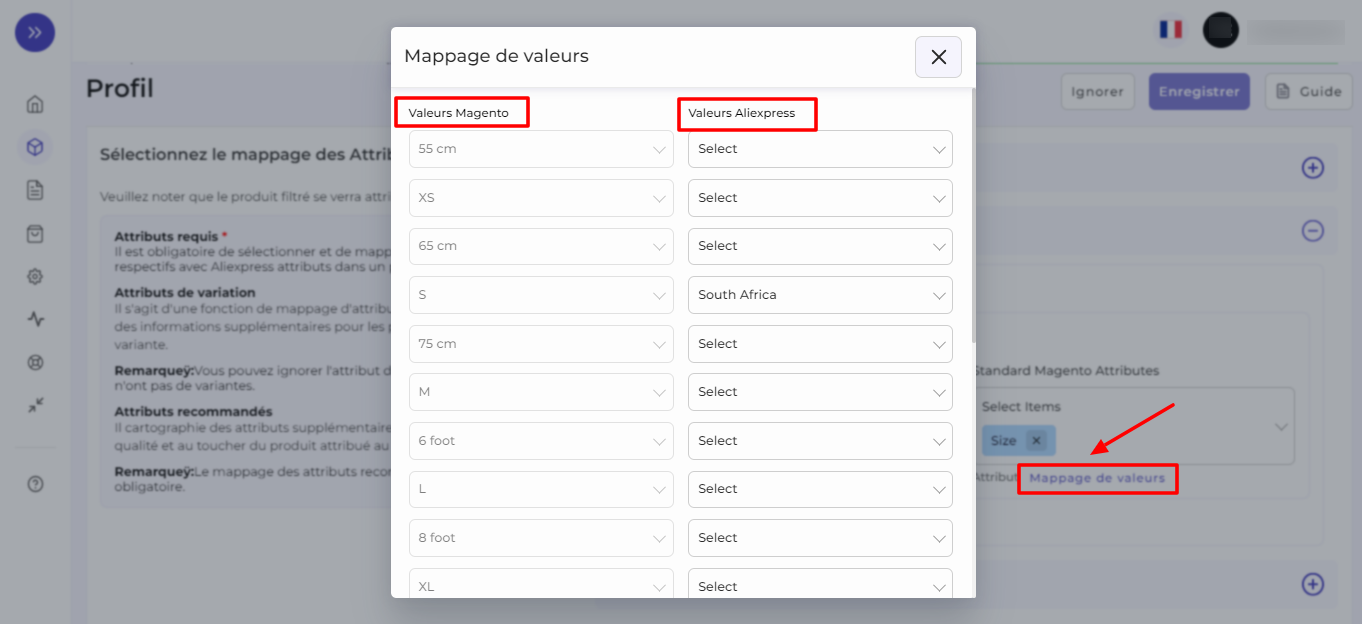
Attributs recommandés:
ces attributs aident à ajouter de la qualité à votre liste de produits avec plus de fonctionnalités. Ceux-ci sont facultatifs. En fonction de la sélection de la catégorie Parent, vous pouvez être invité à remplir les attributs recommandés selon votre choix.
Remarque: Vous devez choisir entre Attributs et Fixe lors de la saisie des détails des Attributs requis. Avec les attributs, vous obtenez une option déroulante pour choisir parmi une option alors que lorsque vous optez pour un type fixe, vous devez entrer une valeur fixe qui sera mappée avec l’attribut Aliexpress.
Une fois terminé, cliquez sur Enregistrer.
Titre Optimisation SEO
Un bon titre de produit doit contenir toutes les informations importantes sur le produit. Cela aide non seulement vos clients à mieux comprendre vos produits, mais vous donne également un coup de pouce SEO indispensable sur le marché ainsi que sur les SERP de Google.
L’application vous permet d’optimiser votre titre pour AliExpress en saisissant trois valeurs pour le titre du produit à afficher pour les produits qui seront attribués à une catégorie donnée. Vous pouvez optimiser le titre de votre produit en utilisant une combinaison de l’une des quatre options à votre disposition qui comprend,
- Titre
- UGS
- Marque
- Catégorie
- Ensemble d’attributs
Remarque: Les utilisateurs peuvent également créer un champ personnalisé en saisissant les valeurs qu’ils souhaitent utiliser pour créer le titre optimisé pour le référencement de leurs produits qui relèveront du profil donné.

Règle de prix
L’application vous permet de modifier le prix de vos articles qui seront placés sous un profil donné en vous permettant d’optimiser la tarification selon plusieurs conditions.
Si vous souhaitez répertorier votre produit sur Aliexpress au même prix que celui auquel vous le vendez sur votre boutique Magento, sélectionnez Aucun dans le menu déroulant.
Si vous souhaitez augmenter le prix de vos produits lors de la mise en vente sur Aliexpress, vous pouvez sélectionner l’une des deux options.
Incrément fixe: augmente le prix du produit d’une valeur fixe. Par exemple, le prix de votre produit est de $20 et vous souhaitez augmenter le prix à $25 en utilisant l’incrément fixe, sélectionnez l’option pour l’incrément fixe et entrez la valeur 5.

Incrément en pourcentage: augmente le prix du produit d’un pourcentage. Par exemple, le prix de votre produit est de $20 et vous souhaitez augmenter le prix à $25 en utilisant l’incrément de pourcentage, sélectionnez l’option pour l’incrément de pourcentage et entrez la valeur 25.
Si vous souhaitez diminuer le prix de vos produits lors de la mise en vente sur Aliexpress, vous pouvez sélectionner l’une des deux options.

Décrémentation fixe: Diminue le prix du produit d’une valeur fixe. Par exemple, le prix de votre produit est de $50 et vous souhaitez réduire le prix à $40 en utilisant le décrément fixe. Sélectionnez l’option de décrémentation fixe et entrez la valeur 10.

Diminution en pourcentage: Diminue le prix du produit d’un pourcentage. Par exemple, le prix de votre produit est de $50 et vous souhaitez réduire le prix à $40 à l’aide du pourcentage de diminution, sélectionnez l’option pour pourcentage de diminution et entrez la valeur 20.

Related Articles
Comment utiliser la section produit?
Vos produits qui ont été importés de Magento s’affichent directement sur le panneau de l’application sous l’onglet Produit. En plus de cela, vous pouvez également découvrir quelles actions vous pouvez effectuer sur ces produits. De plus, la section ...Comment utiliser la section Profil de l'App ?
Qu’est-ce qu’un profil? Les profils font référence aux produits créés en fonction de différentes propriétés de produits telles que le titre, les catégories de produits, le type de produit, etc. Dans un profil, on peut attribuer différents attributs ...Comment modifier les détails d'un produit?
Une fois que vous avez importé des produits de votre boutique Magento, vous pouvez modifier leurs détails. Pour modifier les détails du produit, vous devez visiter la section Produit. Vous pouvez accéder à la page de modification du produit en ...Comment configurer les paramètres généraux ?
Lorsque vous cliquez sur l’onglet Général, vous avez accès au remplissage ou à la modification des autorisations liées au produit pour l’application. Lorsque vous activez les autorisations, les détails de votre boutique Magento sont automatiquement ...Aperçu de la Application
À propos de CedCommerce CedCommerce est un fournisseur de solutions de commerce électronique axé sur le client, qui dessert plus de 30 000 clients satisfaits dans plus de 25 pays avec plus de 850 solutions. Notre contribution à l’industrie du ...